
動画をスマホの待ち受けにしてほしいので方法をここに書く
パウロです。
最近、クリスタで「動くイラスト」を作っています。

ROCK-GAMEN

ねぎらいネコ
主に自分のスマホのロック画面に使用するのがメインなのですが、
「ほしい!」って言ってくれるとても優しい方が思ったよりいたのです。
こりゃぜひとも使ってほしいと思ったのですが、待ち受けとして使っていただくにはいくつかの手順が必要なのです…。
なので、ここにその方法を書いていきますので、欲しいと思ってくれた方の手元に無事にこの動画たちが無事届くのに役立てて欲しいです。
※基本的にiPhoneでの手順になります。Andoroidの場合は代替に当たるアプリを探していただけると幸いです。
【1】必要な手順
STEP1.動画をスマホにダウンロードする
STEP2.動画を待ち受けlive Photoに変換する
この2ステップです。どちらも無料のアプリで行います。
【2】必要なアプリ(iPhoneの場合)
①Documents by Readdle
動画はもちろん、書類や文書ファイル等、ありとあらゆるファイルを管理するためのアプリです。これを利用して動画をスマホにダウンロードします。
②intoLive - ライブ壁紙作成
これは動画を待ち受けに使える形式に変換するアプリです。iPhoneで待ち受けに設定できるのはLive形式の写真なのです。
※標準のカメラを開いて真ん中上の「Live」で撮ったものを同じ形式です。
これを使えばご自身でお持ちの静止画を2枚つないで待ち受けに設定したりすることも可能ですよ!
では、次から実際の手順に沿って説明します
【3】STEP1.動画をスマホにダウンロードする
まずはダウンロードしたDocumentsを開いてください。

開いた画面の右下をタップするとブラウザ(Safari)に切り替わります。
そこで、下記のURLをクリックしてください
「FireStorage」という大容量ファイル送信サービスが開きます。
ここに各種動画を僕がアップロードしておくので、こちらから動画を選択してダウンロードしてください
※期限は1週間なので、その都度URLをこちらで更新しますが、もし切れていたらご一報ください。

また、もしくはこの記事を開いてここからダウンロードしてください。
これで「Documents」の任意のフォルダに動画がダウンロードされます!
【4】STEP2.動画を待ち受けLive Photoに変換する
続いては、動画をLive Photoに変換していきます。
まずは先ほどダウンロードした動画の「…」部分をタップしてメニューを開いてください。続いてその中の「共有」 をタップします。

すると、共有方法を選択する画面が出るので「intoliveにコピー」をタップしてください(真ん中の段を右にスワイプすると出ると思います)
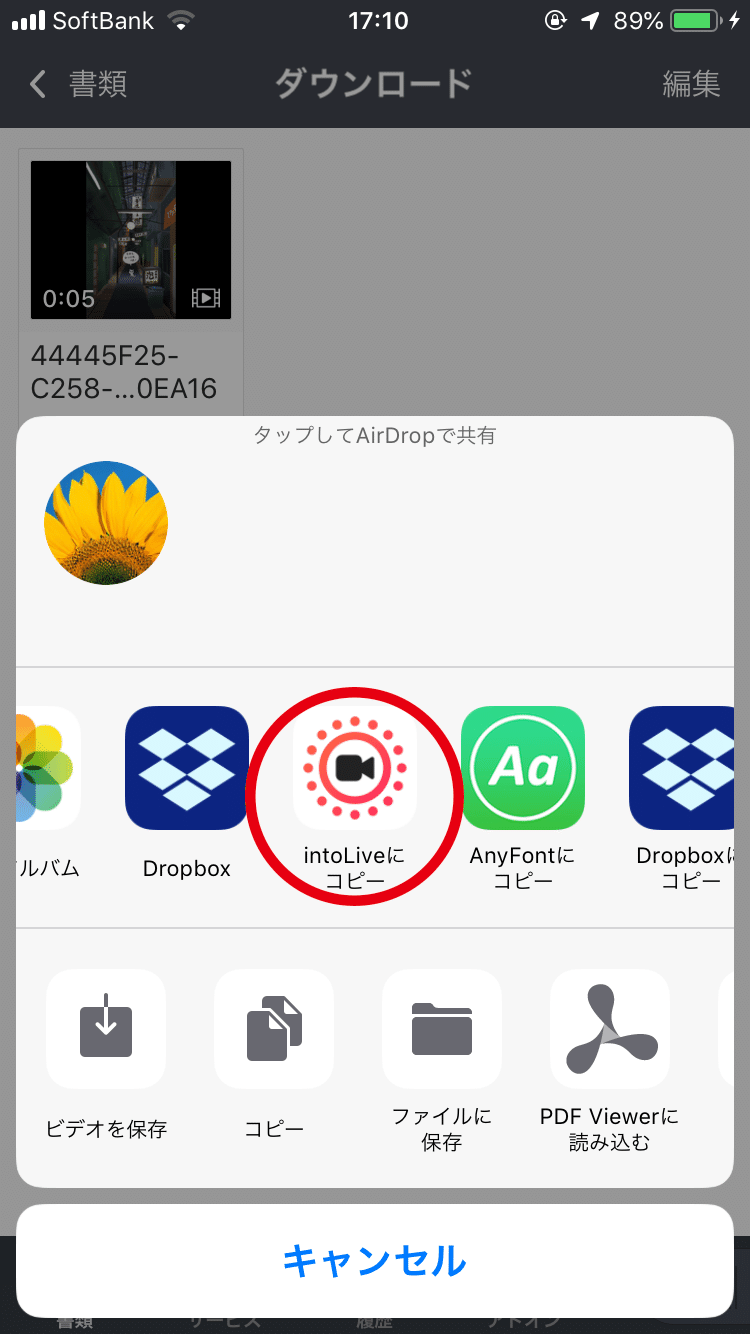
そうすると、今度は画面が「intolive」に切り替わるので、あとは
右上の「作る」をタップすれば変換ができあがります!

あとは出来上がったファイルをカメラロールに保存すれば完了です!!
その後は、保存したファイルをロック画面に設定して、
ロック画面を長押しすると無事に動画として動き出します!
【5】さいごに
以上の手順を踏めば問題なくできるかと思いますが、もしできなかったり、難しかったらいつでも各種SNSから僕にご連絡ください!できるまでお手伝いします!
最後まで読んでいただきありがとうございました!これからもちょっとずつ待ち受け動画を作っていきたいと思っているので、今後もどうぞよろしくお願いいたします!
いいなと思ったら応援しよう!

